Tip til reparation af en ødelagt Windows 10-installation
Så du endelig opgraderede til Windows 10, kun tilopdag, at din installation er ødelagt. Start-menuen fungerer ikke, apps åbnes ikke eller går ned, og et sortiment af fejlmeddelelser dukker op på skærmen. Dette bliver et almindeligt problem for mange brugere. Opgraderingsprocessen, især på ældre installationer, er en kompleks procedure. Forældede applikationer eller inkompatible drivere kan være en medvirkende faktor, hvilket resulterer i en ustabil installation. Før du tager den lette rute ud og rollback, her er nogle ting, du kan prøve at reparere din ødelagte Windows 10-installation.
Fix en ødelagt Windows 10-installation
Inkompatible applikationer er en almindelig grund tilWindows 10-installationer er muligvis ødelagt efter opgradering. Brugere har rapporteret, at de ikke kan åbne Start-menuen, eller skrivebordet vil flimre, antivirusprogrammer er berygtede for dette. Du kan prøve at afinstallere dem, derefter geninstallere en kompatibel version eller skifte til den indbyggede Windows Defender.
Hvis Start-menuen ikke er tilgængelig efter en opgradering, skal du trykke på Windows-tast + X Klik derefter på Programmer og funktioner, vælg dit inkompatible Antivirus-værktøj, og afinstaller det derefter. Du kan også åbne kommandoen Kør, trykke på Windows-tast + R derefter type: appwiz.cpl tryk derefter på Enter. Hvis du ikke er i stand til at indlæse Kontrolpanel, kan du prøve at få adgang til gendannelsesmiljøet og derefter starte i Safe Mode.
Hvis Windows-skrivebordet overhovedet ikke indlæses, såder kan være et endnu mere komplekst problem, såsom en inkompatibel skærmdriver. Applikationer og drivere som Apples iCloud og IDT-lyd kan også forhindre, at skrivebordet indlæses.
Du kan isolere disse problemer ved at afinstallere dem og derefter installere de nyeste versioner. Trykke Kontrol + Alt + Del Klik på dit tastatur Log ud. Hold på. På loginskærmen nede Flytte nøgle på dit tastatur, klik på tænd / sluk-knappen,Klik derefter på Genstart. Hold ved tænd / sluk-knappen nede, mens Windows 10 indlæser gendannelsesmiljøet. Klik på Fejlfinding> Avancerede indstillinger> Opstartsindstillinger> Genstart. Tryk på tasten 4 for at indlæse Safe Mode.

Log ind på din konto og fortsæt derefter med at afinstallere følgende:
- Antivirus
- Apple iCloud Kontrolpanel
- Vis drivere - tryk på Windows-tast + X > Enhedshåndtering> udvid Displayadaptere, højreklik på din skærmadapter, og klik derefter på afinstaller.
- IDT-lyd, hvis installeret - fra Enhedshåndtering, udvid lyd-, video- og spilkontrollere, højreklik på IDT High Definition Audio Codec og klik derefter på afinstaller.
Når det er færdigt, skal du genstarte i normal tilstand og derefter installere en kompatibel antivirus eller aktivere den indbyggede Windows Defender. Fortsæt med at opdatere drivere til din skærm- og lyddriver.
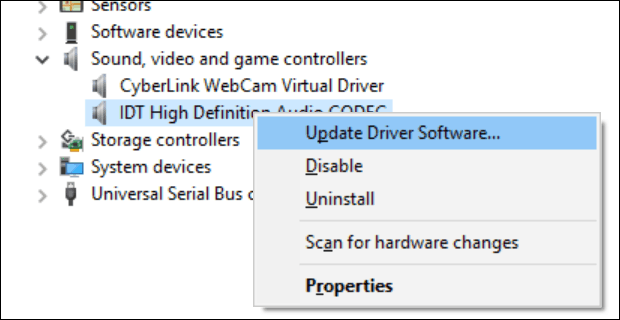
Hvis Windows 10-skrivebordet er tilgængeligt, mensystem opfører sig uberegnelig, det er muligt systemfiler kan være beskadiget. Du kan bruge Deployment Image Servicing and Management-værktøjet til at korrigere korrupte systemfiler og bestemme pc'ens status.
Korrupt brugerprofil
Et andet almindeligt problem, du muligvis støder påopgradering er en korrupt brugerprofil. Når dette sker, indlæser Windows 10 en midlertidig profil. Normalt følger panik, men der er ofte lidt behov for bekymring, dine filer og applikationer er stadig der. Nogle gange vil genstart et par gange løse problemet, eller du bliver nødt til at oprette en ny brugerkonto og derefter kopiere over dine filer. Din korrupte brugerkonto kan findes under C: Brugere. Det kan være nødvendigt at du overtager mappen og derefter gendanne dine data.
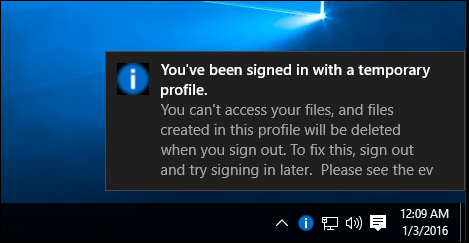
Hvis dine moderne apps nægter at åbne, kan du måskehar brug for at opdatere dem. Start Windows Store, og kontroller derefter for opdateringer. Lær mere om installation og opdatering af Windows Store-apps. Hvis Windows Store nægter at åbne, skal du starte Windows Update og derefter kontrollere for de seneste opdateringer. Hvis problemet fortsætter, kan du prøve at køre Windows Store-fejlfinding. Trykke Windows-tast + Q derefter type: fejlfinding tryk derefter på Enter.
Skriv windows store i søgefeltet, og klik derefter på resultatet for at starte fejlfinding. Følg instruktionerne på skærmen for at løse problemet.
Relateret: Sådan nulstilles Microsoft Edge-standardindstillinger
Windows 10 gendannelsesmiljø inkluderer aValg af startopdatering, som kan bruges til at løse problemer med Windows opstart eller opførsel. Du kan få adgang til det på flere måder fra skrivebordet, klik på Start> Indstillinger> Opdatering & sikkerhed> Gendannelse, under Avanceret opstart, skal du klikke på Genstart nu.
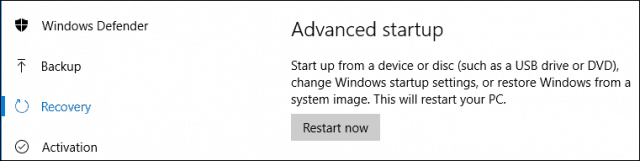
Hvis du ikke er i stand til at indlæse Windows-skrivebordet, klpå login-skærmen, hold Skift-tasten nede på dit tastatur, klik på tænd / sluk-knappen, og klik derefter på Genstart. Hold Shift-tasten nede, mens Windows 10 indlæser gendannelsesmiljøet.
Klik på Fejlfinding> Avancerede indstillinger> Reparation af opstart
Hvis Windows overhovedet ikke indlæses, kan du prøveved hjælp af dit Windows 10-installationsmedie for at få adgang til gendannelsesmiljøet. Start fra din Windows 10-installations-DVD eller USB-medie, og klik på Install-skærmen Reparer din computer
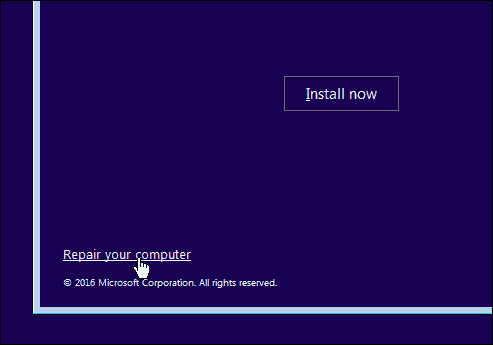
Hvis du med succes har adgang til gendannelsesmiljøet, skal du vente, mens Windows indlæser reparationstilstand Startup.
Klik på dit kontonavn.
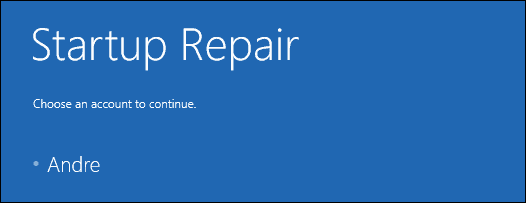
Skriv dit kodeord.
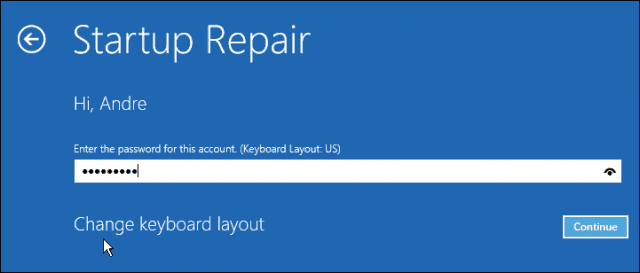
Vent, mens Windows 10 forsøger at løse problemet. Når det er færdigt, genstarter Windows din computer.
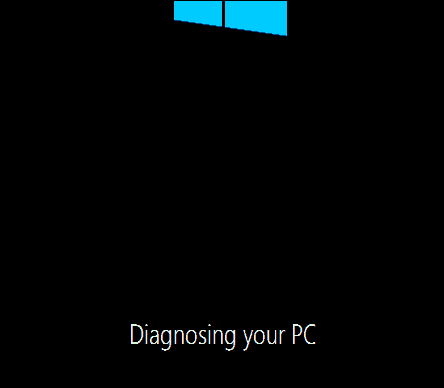
Hvis du har udtømt alt det ovenstående, og Windows10 forbedrer ikke ustabilitet; så er den næste mulighed, du muligvis vil prøve, en reparationsopgradering. En reparationsopgradering geninstallerer Windows 10 uden at slette dine installerede applikationer og personlige filer. Processen vil opdatere ødelagte systemfiler.
- Download den nyeste Windows 10 ISO-fil.
- Dobbeltklik på ISO-filen for at montere den.
- Start opsætning, og følg derefter guiden på skærmen, vælg indstillingen Behold personlige filer, apps og indstillinger.
- Klik på Næste for at starte installationen.
Jeg har set dette løse problemer med moderne appsikke lancering, Windows-komponenter såsom .NET Framework installerer ikke. Windows 10-jubilæumsopdateringen giver mulighed for at udføre en ny installation, der fjerner bundtet OEM-software og drivere. Du kan bruge dette som en sidste udvej, hvis en reparationsopgradering ikke fungerer.

![Søg på Google ved hjælp af et virtuelt tastatur til dit sprog [groovyNews]](/images/news/search-google-using-a-virtual-keyboard-for-your-language-groovynews.png)







Efterlad en kommentar